당신이 우리와 같은 사람이라면 메시지 앱은 꽤 바쁜 곳입니다. 여전히 친구, 가족 및 그 이상과의 대화를 주최하는 동안 겸손한 기본 메시징 앱은 또한 2단계 확인, 은행 알림, 그리고 물론 — 가끔 스팸 메시지. 이를 청소하는 것은 빠른 자기 관리 운동인 만큼 필수입니다. 혼란을 없애고 가장 중요한 메시지가 다른 메시지의 흐름 아래에서 손실되지 않도록 하십시오. 메시지.
내용물
- Google 메시지에서 삭제된 텍스트를 복구하는 방법
- 삼성 휴대폰에서 삭제된 텍스트를 복구하는 방법
- Google 드라이브로 삭제된 텍스트를 복구하는 방법
- 이동통신사에서 삭제된 텍스트를 복구하는 방법
- 타사 앱 및 소프트웨어로 삭제된 텍스트를 복구하는 방법
추천 동영상
쉬운
10 분
기계적 인조 인간스마트 폰
Windows 또는 MacOS 컴퓨터(선택 사항)
그러나 우리 중 가장 신중한 사람도 때때로 미끄러지며 제거의 리듬에 빠져 잘못된 메시지를 실수로 삭제하기가 너무 쉽습니다. 그러나 걱정하지 마십시오. 종종 삭제된 문자 메시지를 복구할 수 있는 방법이 있습니다. 당신의 안드로이드 전화. 이 가이드에서는 Android에서 삭제된 문자 메시지를 복원하는 방법을 정확하게 보여줍니다.
Google 메시지에서 삭제된 텍스트를 복구하는 방법
Google 메시지에서 삭제된 메시지를 복구할 수 있는 기본 방법은 없지만 혼란을 없애기 위해 약간 다른 방법을 사용하려는 경우 메시지를 복구할 수 있는 방법이 있습니다. 메시지를 삭제하는 대신 대신 보관하십시오. 보관된 섹션이 있으므로 메시지를 보이지 않게 유지하면서 복구할 수 있습니다. 삭제보다는 보관처리가 최신 메시징 앱에서 좋은 경험 법칙입니다. 전체 삭제보다 훨씬 더 관대하지만 여전히 원치 않는 메시지를 방해하지 않기 때문입니다.
1 단계: 보관하려면 메시지를 왼쪽이나 오른쪽으로 스와이프하면 보관함으로 전송됩니다.
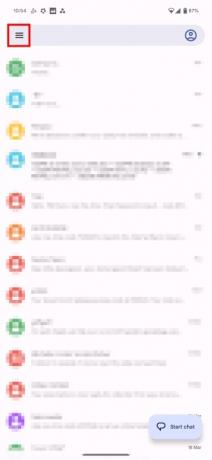

2 단계: 아카이브에서 메시지를 복구하려면 메시지 왼쪽 상단에 있는 세 개의 가로줄을 선택합니다.
관련된
- Apple Music은 얼마이며 어떻게 무료로 얻을 수 있습니까?
- iPhone에서 Live Photo를 비디오로 변환하는 방법
- 2023년 최고의 Android 휴대전화: 구매할 수 있는 최고의 16가지 휴대전화
3단계: 그런 다음 선택 보관됨. 보관된 모든 메시지 스레드는 여기에 보관됩니다.
4단계: 메시지 스레드를 받은 편지함으로 다시 이동하려면 메시지 스레드를 열고 오른쪽 상단 모서리에 있는 세 개의 점을 탭한 다음 보관 취소.


5단계: 한 번에 여러 메시지를 이동하려면 보관됨 화면에서 다시 보내려는 첫 번째 대화를 길게 누른 다음 다시 보낼 모든 대화를 선택합니다. 그런 다음 보관 취소 오른쪽 상단의 아이콘 옆에 큰 상자 상. 때리지 않도록 하십시오. 큰 상자 아이콘을 클릭하면 대신 삭제됩니다.
삼성 휴대폰에서 삭제된 텍스트를 복구하는 방법
위의 Google 메시지 앱과 달리 Samsung 앱에는 인앱 휴지통을 통해 삭제된 메시지를 복구하는 방법이 포함되어 있습니다. 대부분의 경우 삭제하는 것보다 보관하는 것이 여전히 권장되지만 여기에는 최소한의 안전망이 있습니다.
1 단계: 메시지 앱에서 오른쪽 상단 모서리에 있는 세 개의 수직 점을 선택합니다.


2 단계: 그런 다음 선택 쓰레기통.
3단계: 여기에서 복원하려는 메시지를 선택한 다음 편집하다 > 전부 복구.
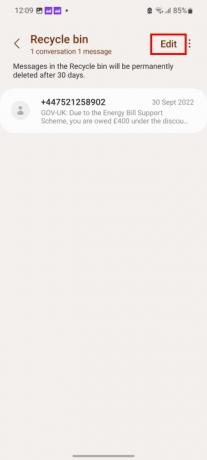
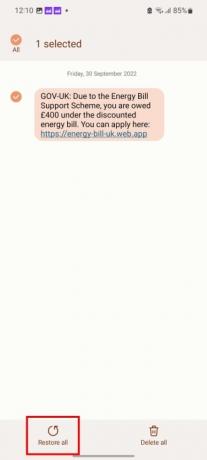
4단계: 한 번에 여러 메시지를 복원하려면 편집하다, 다시 보내려는 메시지를 선택한 다음 선택 전부 복구.
Google 드라이브로 삭제된 텍스트를 복구하는 방법
Google 드라이브는 원하는 경우 SMS 메시지에서 앱 목록에 이르기까지 모든 것을 광범위하게 백업하므로 Google 드라이브는 손실된 데이터를 복구하는 데 도움이 되는 좋은 선택입니다. 그러나 Google은 전체 공장 초기화 없이는 SMS 및 MMS 메시지 복원을 실제로 제공하지 않기 때문에 이 경우 극단적인 옵션입니다. 예, 드라이브를 통해 WhatsApp 데이터를 충분히 쉽게 복원할 수 있으며 사진, 비디오 및 문서는 즉시 사용할 수 있습니다. 하지만 문자를 다시 받으려면 휴대전화에 핵폭탄을 가해야 합니다. 전적으로.
휴대폰을 잃어버렸고 모든 이전 데이터를 새 장치에 로드하려는 경우 좋은 백업 옵션입니다. 하지만 실수로 보낸 메시지를 잡고 싶은 경우에는 특별히 도움이 되지 않습니다. 삭제되었습니다. 그럼에도 불구하고 메시지를 다시 가져오기 위해 공장 초기화 기간을 기꺼이 수행하려는 경우 새 전화의 초기 설정 단계에서 백업에서 복원하는 옵션을 찾을 수 있습니다.
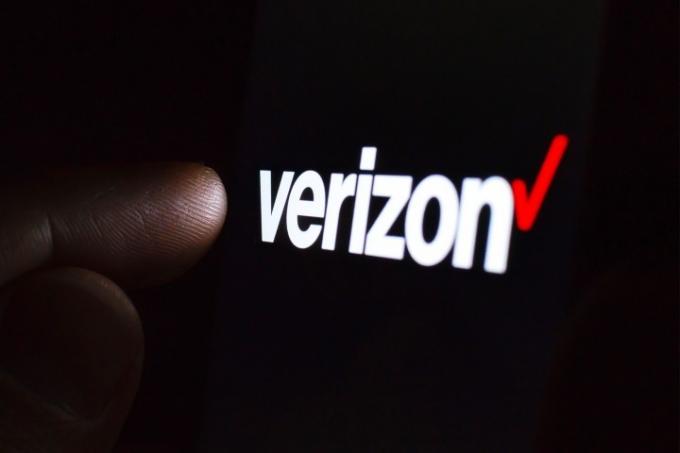
이동통신사에서 삭제된 텍스트를 복구하는 방법
선택한 이동통신사에 따라 문자 메시지를 복원하는 몇 가지 옵션이 있을 수 있습니다. AT&T의 메시지 백업 및 동기화 그리고 Verizon의 메시지+ 둘 다 장치 간에 메시지를 동기화된 상태로 유지하는 백업 및 동기화 옵션을 제공합니다. 그러나 삭제된 메시지는 동기화가 발생하면 클라우드에서 계속 삭제되므로 완벽한 솔루션은 아닙니다.
절박한 상황에서 이동통신사에 연락하여 장치에서 주고받은 메시지의 백업을 찾고 복원할 수 있는지 확인할 수 있습니다. 그러나 이것은 거의 보장되지 않습니다.

타사 앱 및 소프트웨어로 삭제된 텍스트를 복구하는 방법
항상 Android와 마찬가지로 발생할 수 있는 문제를 해결하는 데 도움이 되는 타사 앱이 있습니다. 이 경우, 대부분은 전화기를 컴퓨터에 연결하고 소프트웨어를 사용하여 장치에 잠수하여 삭제된 데이터를 찾습니다. 따라서 더 기술적인 프로세스가 될 수 있으며 비용도 많이 듭니다. 다음은 무료 및 유료의 확실한 옵션입니다.
가장 널리 사용되는 데이터 복구 도구 중 하나인 Android 데이터 복구는 macOS 및 Windows에서 사용할 수 있으며 문자 메시지를 포함하여 휴대폰에서 삭제된 데이터를 복구하는 데 좋습니다. 부팅하고 휴대폰을 연결하면 삭제된 모든 항목을 스캔하고 복구할 수 있는 데이터 목록을 표시합니다.
또 다른 강력한 유료 옵션인 Dr. Fone은 Android 데이터 복구가 할 수 있는 대부분의 기능을 제공할 뿐만 아니라 시스템 오류, 루팅 오류 및 기타 불행한 일로 인해 손실된 파일을 복구할 수 있음 상황.
이 무료 앱은 메시지를 백업하고 복원할 수 있는 도구이므로 나중에 메시지를 잃지 않도록 하는 좋은 방법입니다. 그러나 기존 백업이 없으면 손실된 메시지를 복원할 수 없으므로 복원할 백업이 아직 없는 경우 도움이 되지 않습니다.
편집자 추천
- 2023년 최고의 데이트 앱: 우리가 가장 좋아하는 앱 23개
- Android 스마트폰 또는 태블릿에서 인쇄하는 방법
- Android 휴대폰에서 개발자 옵션을 얻는 방법
- Kindle 책을 PDF로 변환하는 방법(2가지 쉬운 방법)
- iPhone 또는 Android 스마트폰에서 다운로드한 파일을 찾는 방법



